- 在注册表中创建GUI 快捷方式的子键
- 首先运行 微软标识键+R
- 窗口中输入sapshcut.EXE,如果有窗口跳出点击“确定”
- 如果上述步骤操作无效,即无法生成key:SAPShortcut以及SAPShortcut项下的key:Security。进行如下操作:
- 进入注册表列表(窗口中输出regedit)HKEY_CURRENT_USER/Software/SAP
- 首先创建SAP项下的key:SAPShortcut(右击SAP)
- 然后再创建SAPShortcut项下的key:Security(右击SAPShortcut)
- 最后在Security项里面添加一个Key Value(字符串值)名称是EnablePassword。(右方空白处右击)
- 修改键值:EnablePassword ="1"
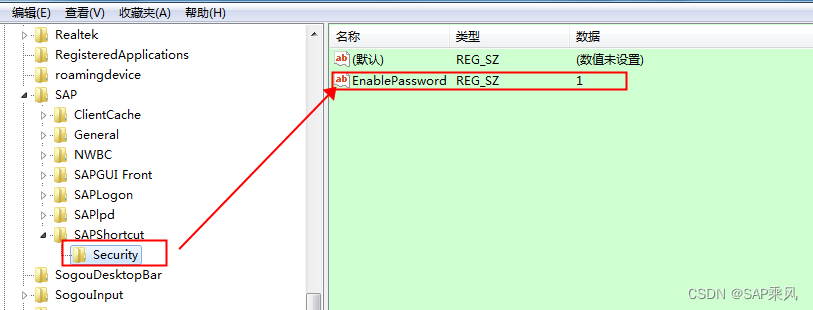





 本文详细指导如何在Windows注册表中创建SAP快捷方式,包括定位到HKEY_CURRENT_USER/Software/SAP,创建SAPShortcut和Security子键,以及设置EnablePassword权限。
本文详细指导如何在Windows注册表中创建SAP快捷方式,包括定位到HKEY_CURRENT_USER/Software/SAP,创建SAPShortcut和Security子键,以及设置EnablePassword权限。

















 2113
2113

 被折叠的 条评论
为什么被折叠?
被折叠的 条评论
为什么被折叠?










